
Prieš daugelį metų, kai norėjote sukurti nemokamą svetainę, jei ieškojote kažko daugiau nei tinklaraščio arba tiesiog norėjote sukurti originalią svetainę, neturėjote kito pasirinkimo, kaip tik išmokti programuoti. Šiandien visas šis procesas tapo daug prieinamesnis ir galime drąsiai tai teigti kiekvienas gali susikurti savo svetainę, Ir tai daugiau! šiam procesui neišleisdamas nė cento. Užtenka, kad nori išmokti ko nors naujo. Tu nori žinoti Kaip sukurti nemokamą interneto puslapį ir taip pat puikiai atrodo? Skaitykite toliau…
Žingsnis po žingsnio paaiškinta, kaip sukurti nemokamą svetainę
1 veiksmas: užregistruokite domeną
Pirmas žingsnis mokantis sukurti nemokamą svetainę – užregistruoti domeną. Kas yra domenas?Domenas yra pavadinimas, kurį turės jūsų svetainė, tiksliau, URL, kurį turėsite įvesti naršyklės adreso juostoje, kad įkeltumėte puslapį. Jūsų svetainė bus talpinama serveryje ir turės unikalų identifikatorių – IP adresą. Domenas pasirūpins, kad IP adresas būtų išverstas į gražų pavadinimą.
Paprastai už domeno registravimą savo vardu reikia mokėti, ir nors jie paprastai nekainuoja daug (apie 10-15 eurų per metus), jei į šį pasaulį ketinate patekti pirmą kartą. geriausias dalykas yra tai, kad užregistruojate nemokamą domeną, kas ten yra: „.tk“ domenai. Šis domenas atitinka Naujosios Zelandijos Tokelau archipelagą, kur jie dovanoja nemokamus ir mokamus domenus, kad reklamuotų ir padėtų ten gyvenančioms žvejų šeimoms. Užregistruokime Tokelau domeną!
PASTABA : Jei ketinate pradėti rimtą ir ilgalaikį projektą ir tai, ko norite sukurti profesionalią svetainęTokiu atveju rekomenduoju išsinuomoti .COM domeną. Juos galima įsigyti už mažiau nei 10 USD, o ilgainiui jie labiau padeda atsidurti paieškos sistemų akivaizdoje.
Eikite į //www-src.dot.tk/es/ ir parašykite vardą, kurį norite registruoti ir paspauskite „Eik“. Mūsų atveju mes ketiname užregistruoti domeną hiperkubas.tk

Jei domenas laisvas, atsiras langas su duomenimis, kuriuos reikia užpildyti. Svarbiausi duomenys, kuriuos turime įvesti, yra DNS serverių, kuriuos ketiname naudoti, pavadinimus ir IP adresus (DNS bus atsakingas už mūsų puslapio pavadinimo vertimą į IP adresą, kuriame yra mūsų svetainė). Ką mes turime čia įdėti? Kai išsinuomosime būstą su X, turėsime įdėti to teikėjo DNS. To dar nepasiekėme, bet kadangi jau nusprendėme, kad pasiliksime Hostinger ir sukursime nemokamą svetainę (kadangi Hostinger nemokama), įdėsime minėto teikėjo DNS. Žiūrėkite žemiau esantį paveikslėlį:
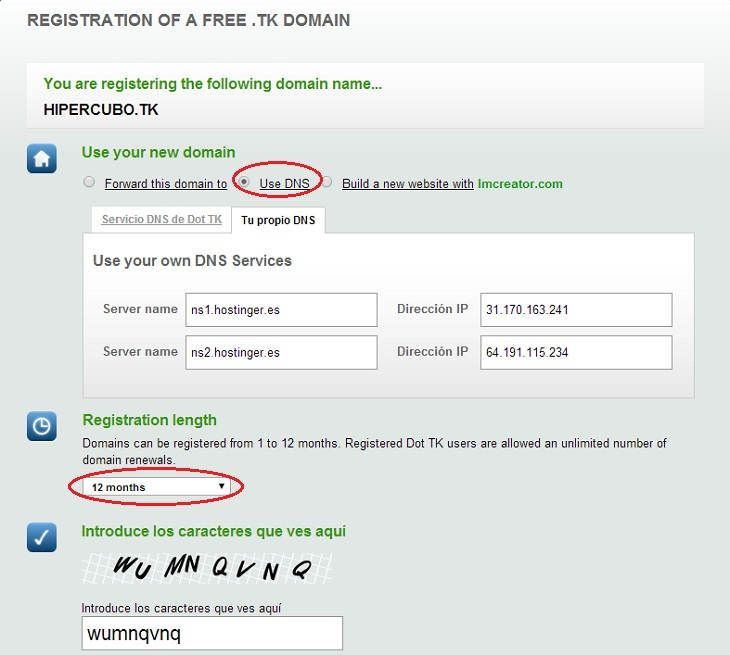
Baigti nepamirškite nurodyti, kad domeną norite registruoti vieneriems metams ir patraukite į priekį. Galiausiai, norėdami patvirtinti registraciją, turėsite nurodyti savo el. pašto adresą arba Facebook paskyrą. Jei viskas klostėsi gerai, gausite tokį pranešimą:
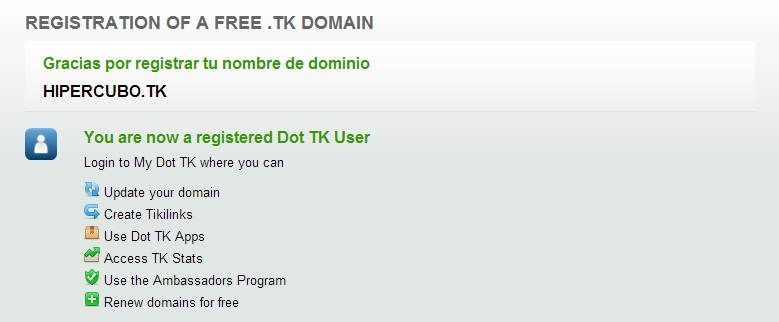
2 PASTABA: jei po kurio laiko nuspręsite perkelti savo domeną į kitą pavadinimą kitu pavadinimu, rekomenduoju pažvelgti į šį įrašą: Kas yra 301 peradresavimas ir kaip tai padaryti.
2 veiksmas: pasamdykite prieglobą, kad priglobtumėte savo svetainę
Dabar, kai turite registruotą domeną jums reikia serverio, kuriame galėtumėte talpinti savo tinklalapį. Vienas iš svarbiausių dalykų, į kurį reikia atsižvelgti kuriant nemokamą svetainę, yra sprendimas dėl prieglobos. Mūsų atveju, kadangi kol kas nenorime leisti pinigų, apsistosime Hostinger, kuris yra nemokamą prieglobą be reklamos siūlantis tiekėjas.
Įveskite www.hostinger.es ir užsiregistruokite (tai galite padaryti su savo Facebook arba Gmail paskyra).
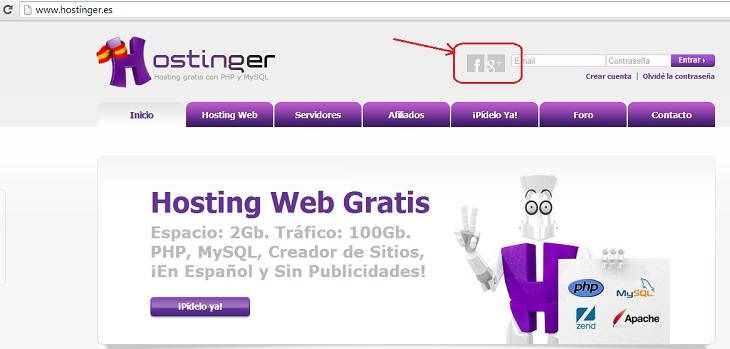
Užsiregistravę viršutiniame Hostinger meniu eikite į "Hostingas ->Nauja paskyra”.
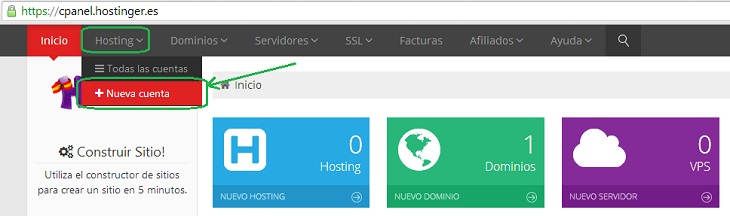
Pasirinkite nemokamą planą (žr. paveikslėlį) spustelėdami "Įsakymas”.
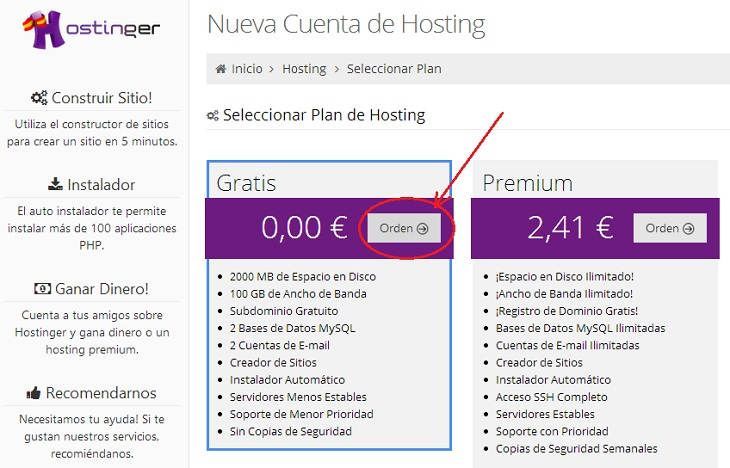
„Domeno tipas"Jūs turite pasirinkti"Domenas"Ir lauke"Domenas„Privalote įrašyti domeną .tk, kurį ką tik užregistravote ankstesniame punkte. Norėdami tęsti, įveskite slaptažodį ir paspauskite "Tęsti”.
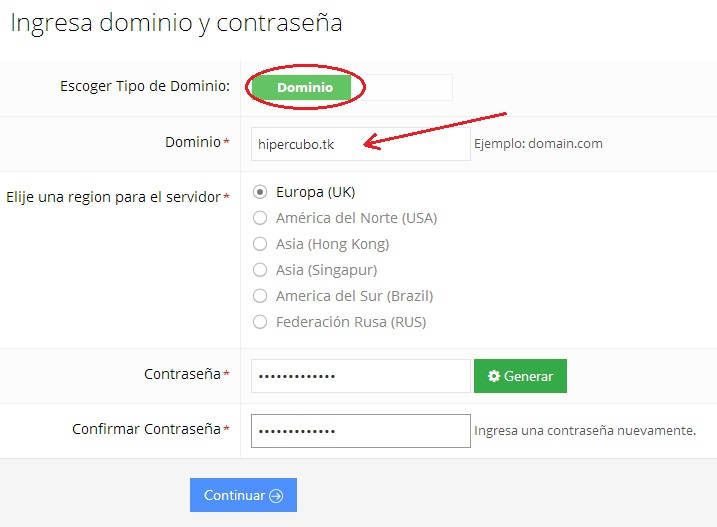
Galiausiai jis paprašys jūsų patikrinti ir patvirtinti registraciją. Su prieglobos paskyra jau sudaryta sutartis!
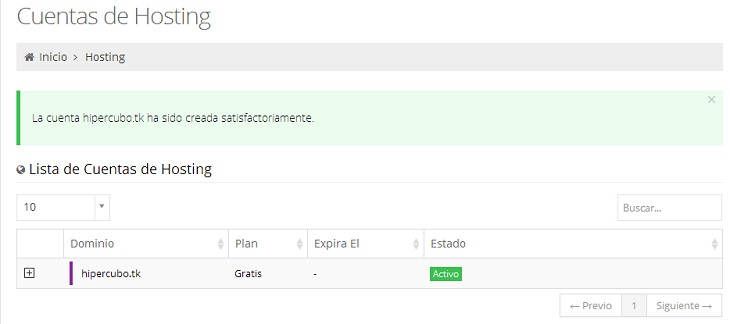
3 veiksmas: įdiekite „WordPress“.
Dabar, kai jau turite domeną ir serverį, kur talpinti savo svetainę, jums tereikia įdiegti turinio valdymo sistemą (TVS), kuri pasirūpins jūsų puslapio formavimu. Svarstant, kaip sukurti nemokamą svetainę, dar vienas svarbus dalykas yra turinio tvarkyklė. Viena iš universaliausių, lengviausiai naudojamų ir naudojamų TVS šiandien yra „WordPress“, tad pradėkime.
„WordPress“ įdiegti labai paprasta, tereikia atsisiųsti diegimo programą ir nukopijuoti jos turinį į savo serverį, tačiau „Hostinger“ turi automatinę „WordPress“ diegimo programą, todėl, jei įmanoma, diegimo procesas yra dar lengvesnis.
Naujai sukurtoje paskyroje atidarykite išskleidžiamąjį meniu ir pasirinkite „Automatinis montuotojas”.
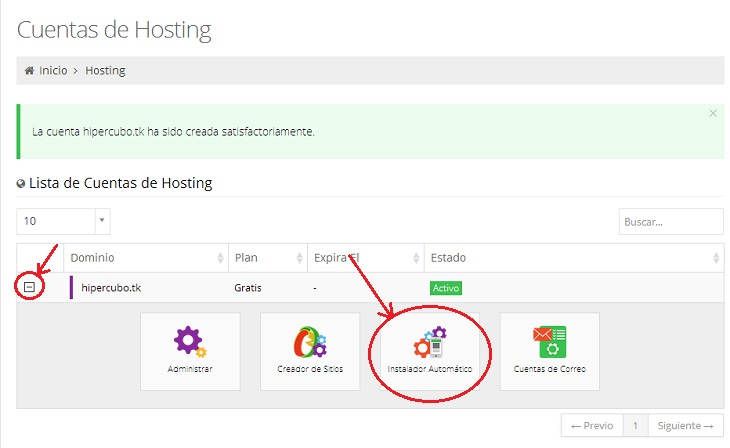
Raskite „WordPress“ piktogramą spustelėkite jį.
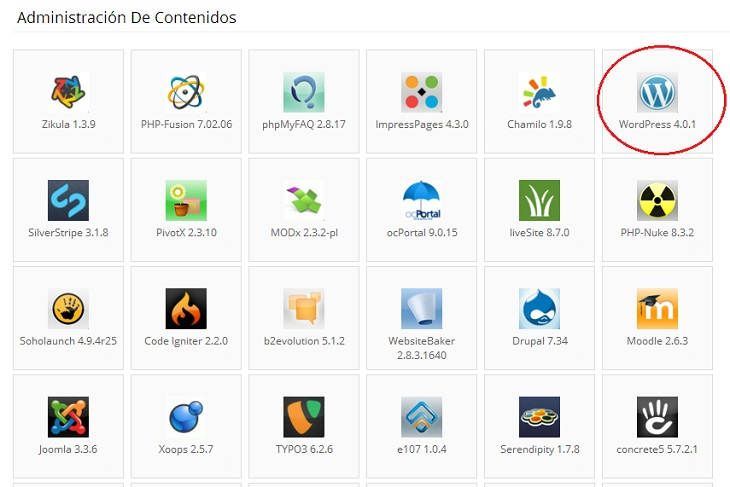
Norėdami įdiegti „WordPress“, tereikia pasirinkti administratoriaus paskyrą, su kuria prisijungsite prie žiniatinklio, ir slaptažodį, taip pat svetainės pavadinimą ir nedidelį šūkį. Spustelėkite "Diegti”.
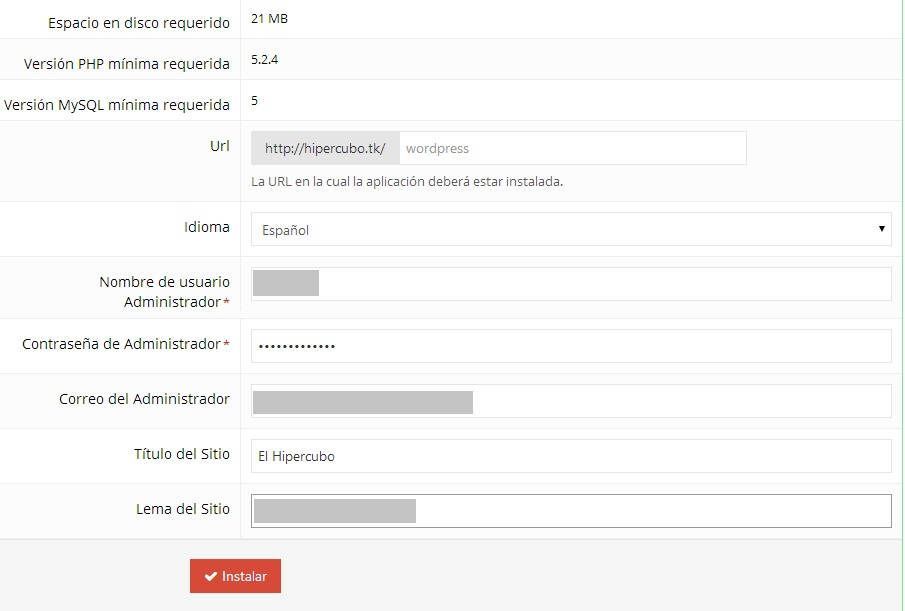
Dabar būsite nukreipti į ekraną, rodantį, kad diegimas vyksta. Ši operacija tai gali trukti kelias minutes.
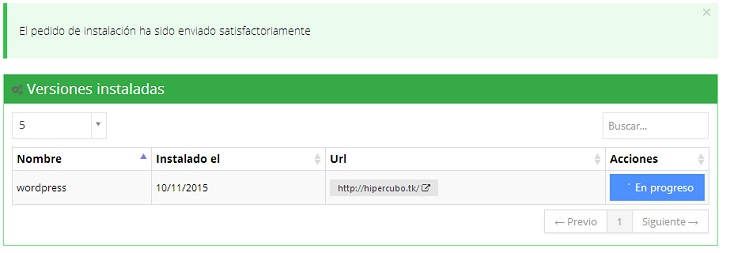
Baigę diegti, pabandykite įvesti savo svetainės adresą (domeną, kurį registravote pradžioje) naršyklėje...Jūs jau turite svetainę!!
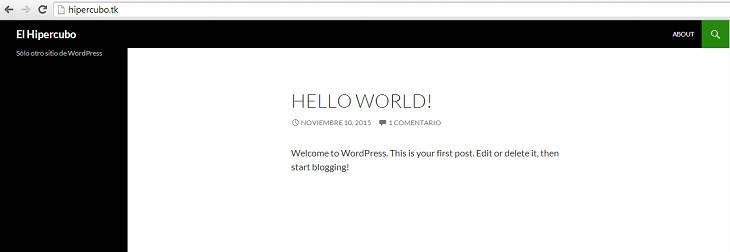
Svarbu! Atminkite, kad šio proceso metu iš Hostinger gausite 2 el. laiškus su visais prieigos duomenimis, skirtais jūsų svetainei tvarkyti, ftp prieiga, serverio IP adresu ir kt. Išsaugokite tuos el. laiškus kaip auksą ant audinio.
Norėdami pasiekti administratoriaus režimą ir valdyti savo tinklalapį, tiesiog turite parašyti „Jūsų svetainės URL / administratorius “. Pavyzdžio atveju, jei esame užregistravę domeną hipercubo.tk, norėdami administruoti mūsų svetainę, turėtume įkelti hypercube.tk/admin naršyklės adreso juostoje, prieidami naudodami vartotojo vardą ir slaptažodį, kuriuos nurodėme diegdami „WordPress“. Jei neprisimenate šios informacijos, nesijaudinkite, jie bus rodomi el. laiške, kurį gavote iškart įdiegę „WordPress“ savo serveryje.
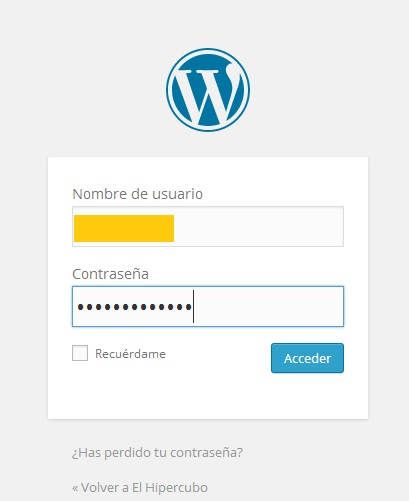
Jei tai suprasite, viso nemokamos svetainės kūrimo proceso metu gausite daugybę el. laiškų su prieigomis ir slaptažodžiais. Rekomendacija: pašto dėžutėje sukurkite aplanką, kuriame būtų saugomi visi šie svarbūs el. laiškai, arba sukurkite „Excel“ lapą su visais duomenimis. Tikrai kada nors tai įvertinsite!
4 veiksmas: tinkinkite savo svetainę
Dabar, kai žinai Kaip sukurti nemokamą interneto puslapį Dabar jūs tiesiog turite jį pritaikyti. Tai smagiausia!:
- Įdiekite temą: jūsų svetainės tema yra ta, kuri rūpinasi jūsų puslapio vizualiniu aspektu. Šriftas, spalvos, skilčių struktūra, meniu ir kt. bus apibrėžti įdiegus svetainės temą. Savo temą galite įdiegti iš svetainės administratoriaus meniu „Išvaizda -> Temos“.
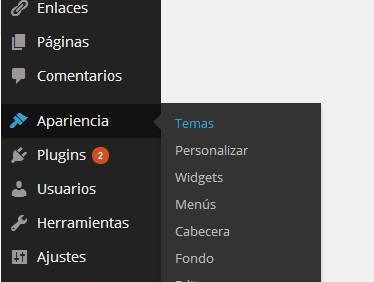
- Įdiegti papildinius: papildiniai yra papildomos programos ir funkcijos, kurias galite įdiegti savo svetainėje. Yra papildinių, leidžiančių kurti forumus, pagerinti svetainės vizualinį aspektą, siųsti el. laiškus, įsteigti parduotuvę ir dar daugiau. Nori ką nors padaryti, bet nežinai kaip? Žinoma, tam yra įskiepis. Savo svetainėje galite įdiegti papildinius iš "Papildiniai ->Pridėti naują"Jūsų svetainės administratoriaus meniu. Atminkite, kad taip, įskiepiai užima vietą ir sunaudoja serverio resursus, todėl jei nenorite, kad svetainė būtų ypač lėta, nepiktnaudžiaukite jais.
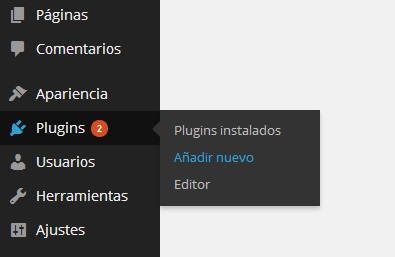
Svetainės pritaikymas yra pati brangiausia skiltis, kurioje nuoširdžiai tikiu, kad patogu investuoti kuo daugiau laiko, todėl jei norite daugiau sužinoti šia tema ir paprašyti, padarysiu dar vieną įrašą, kuriame bus plėtojama ši tema daug daugiau.
5 veiksmas: sukurkite savo puslapius ir rašykite įrašus
Nuo šiol belieka nuolatinis darbas, puslapių kūrimas ir įrašų rašymas, kas suteiks Jūsų svetainei asmeniškumo, kūno ir jėgos. Pralinksmėk!
Ką manote apie šią pamoką Kaip sukurti nemokamą interneto puslapį? Baigdamas noriu priminti, kad jei norite į tai žiūrėti rimtai, įsigykite mokamą domeną (.com, .es, .mx ...) ir sumokėkite už gerą serverį, kuris suteikia jums reikiamo pasitikėjimo ir saugumo. Tokio tipo paslaugos nėra itin brangios, o jų teikiama nauda daugiau nei apima pastangas.


